电脑怎么做系统
- 分类:教程 回答于: 2020年06月04日 10:00:00
电脑这个物品带给大家生活上很多的便利,电脑用久了也会出现硬件和软件的问题,硬件的问题是比较少的,就是会遇到电脑系统各种各样的问题,比如黑屏和蓝屏等等,需要怎么做呢?让小编带领大家在电脑上怎么做系统。
1,可以用辅助重装系统的软件在电脑做系统,首先网友需要一台有网正常系统的电脑上提前下载个小白软件和迅雷软件,也提前备份好电脑的重要文件,电脑重装系统会格式化桌面和系统盘的文件,需网友提前知道这个问题。
2,在电脑上打开小白软件,需提前退出杀毒软件在线安装。如图:
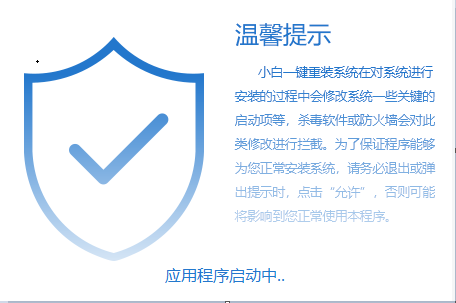
2,软件启动需等待几秒钟,如图:
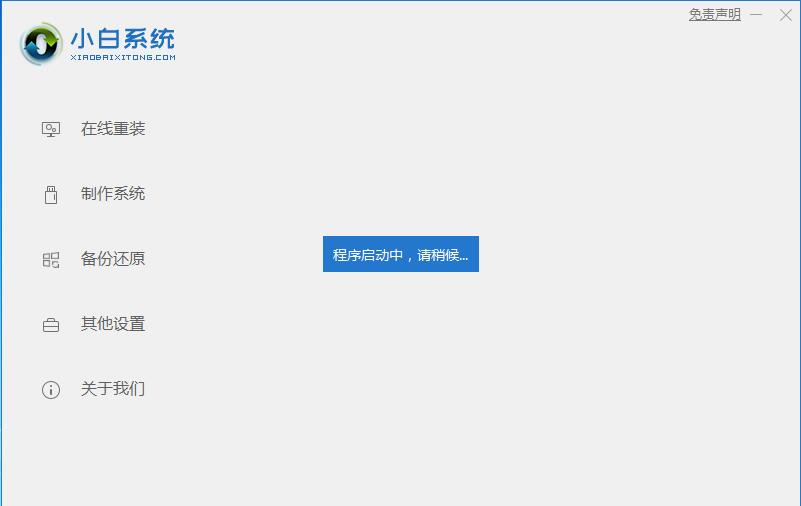
3,选择需要备份的软件,再选择需要的系统下载安装打勾制作。我以在线安装win764 位旗舰版为例,如下图:
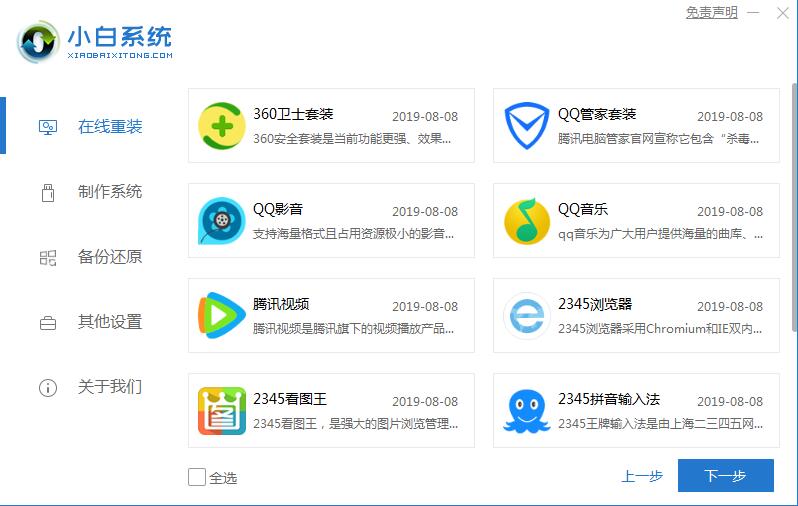
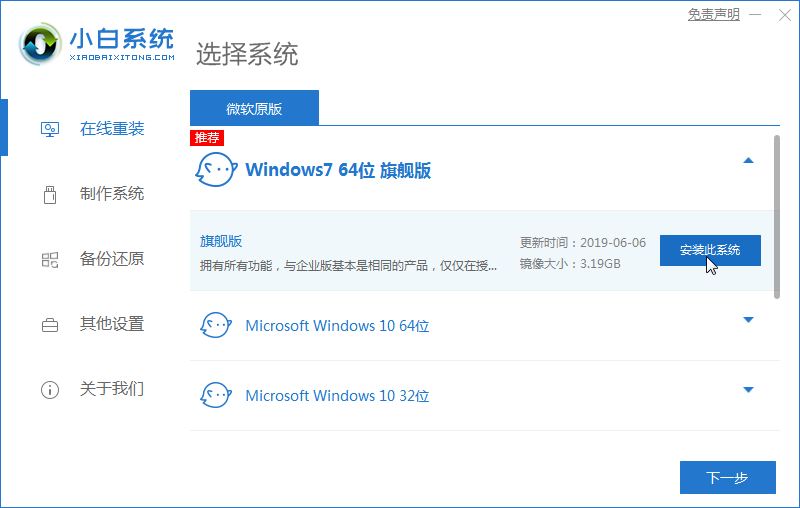
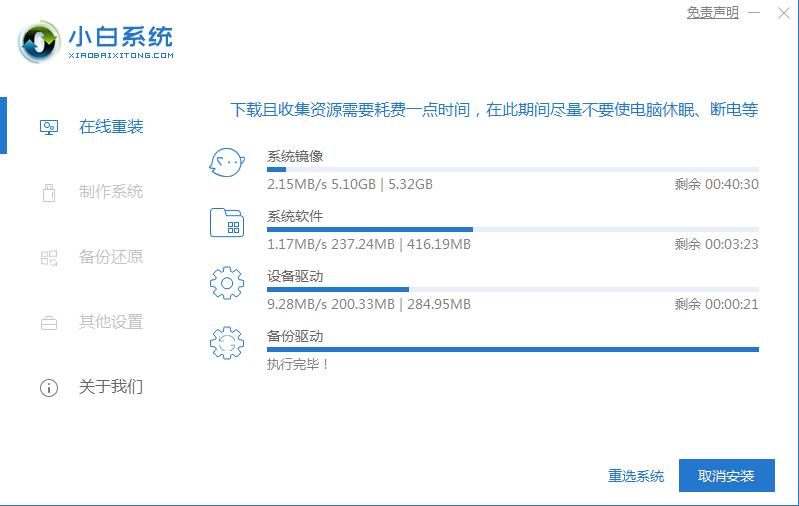
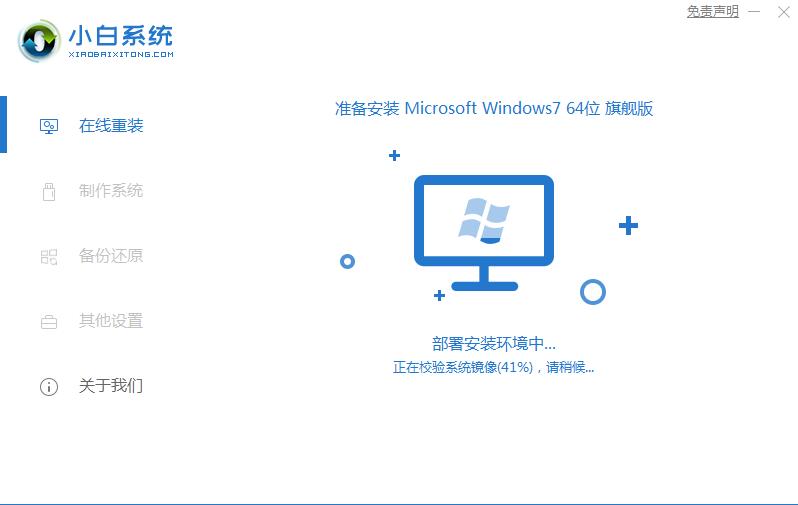
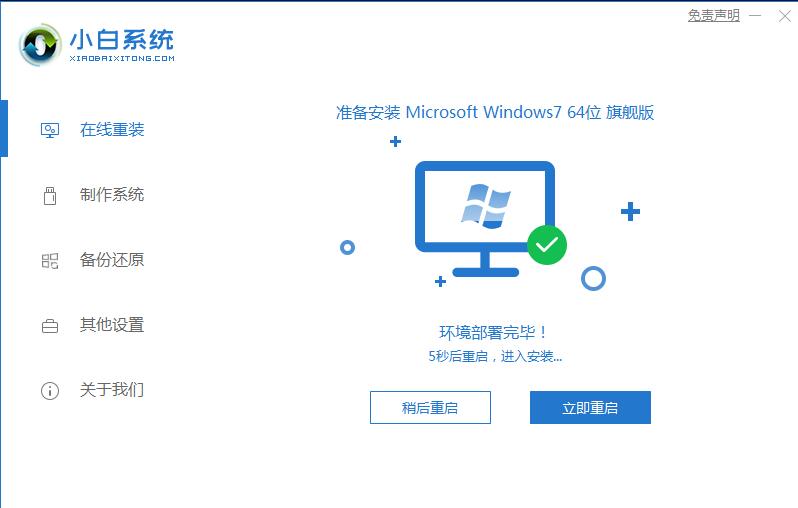
4,重启电脑会出现选项,选小白PE 系统按回车进入,一般会自动弹出安装系统的框,请耐心等待下载完,会提示网友重启电脑,按照提示步骤操作哦。
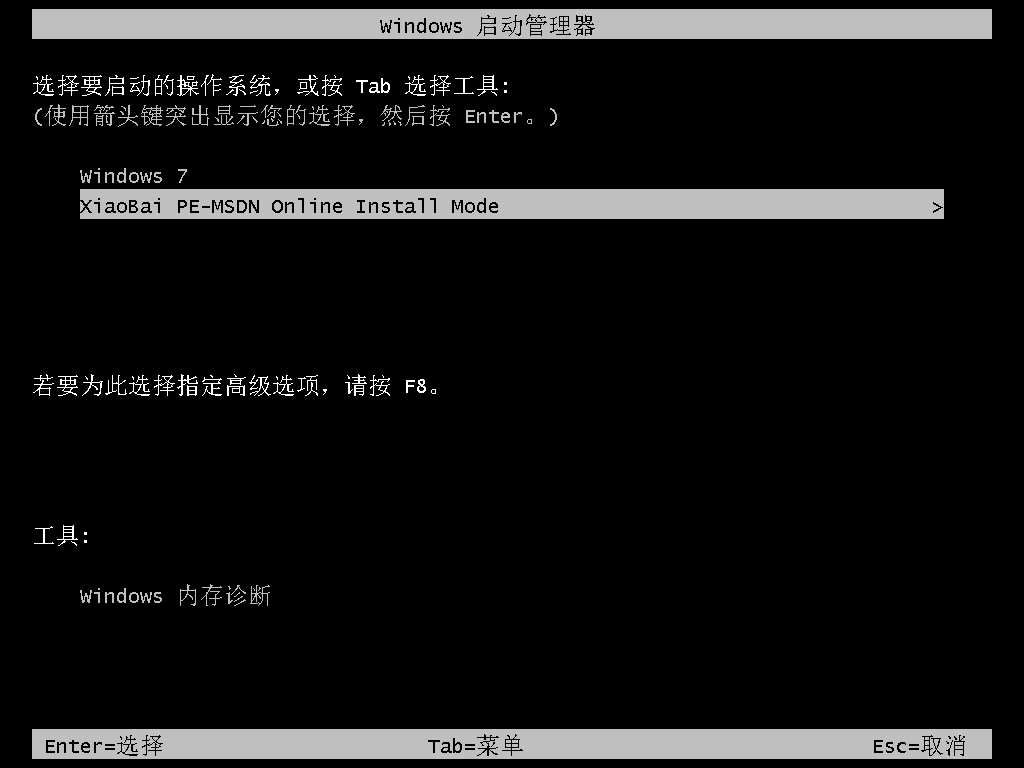
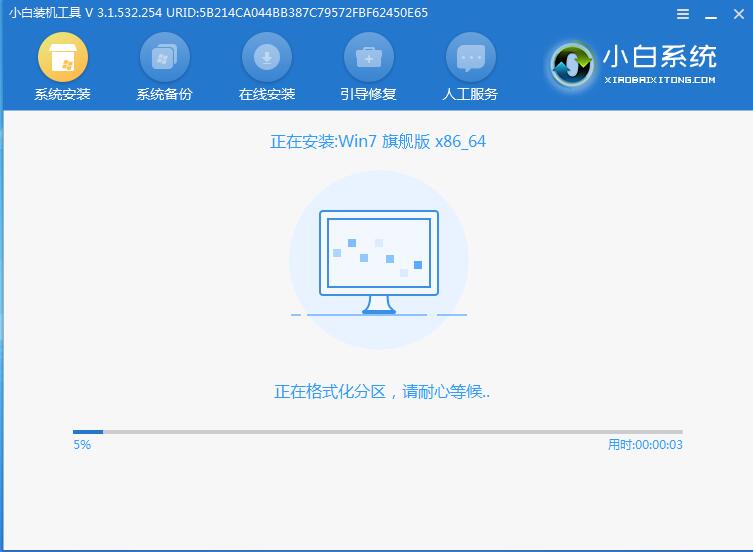
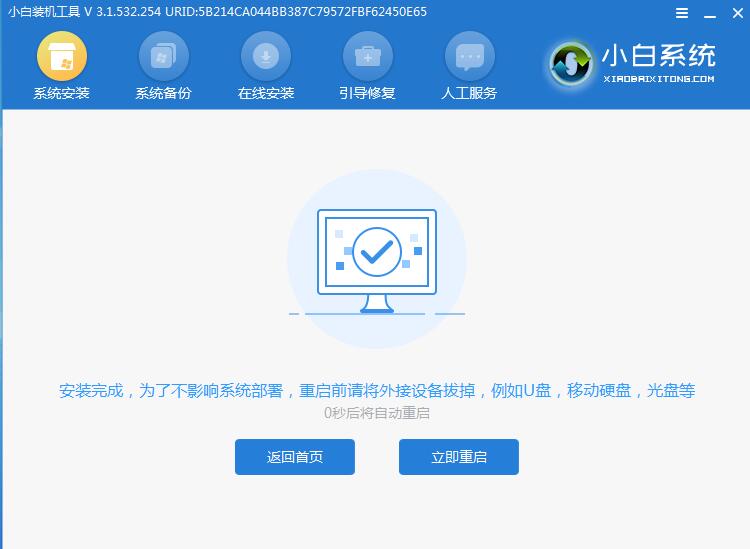
5,自动下载安装好系统,电脑会正常重启多次,请网友耐心等待。
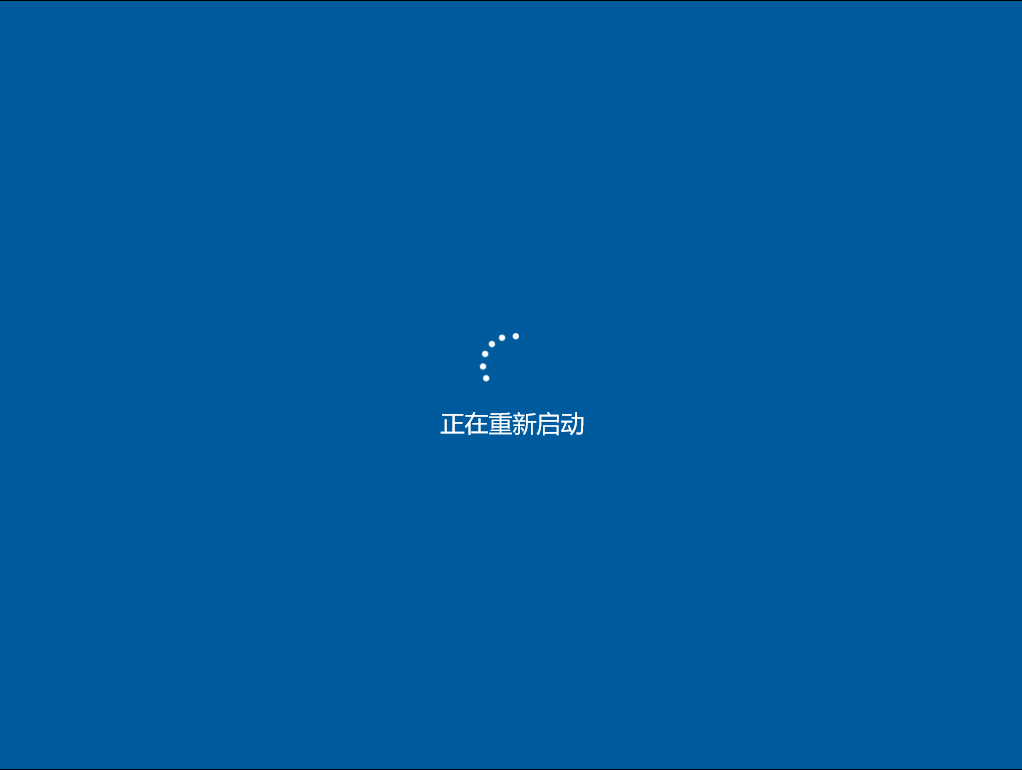
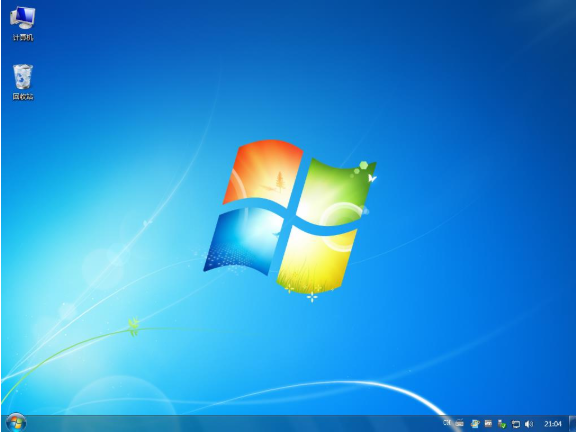
以上就是电脑上怎么做系统的简单教程,一般用到重装系统辅助的软件,就可以在电脑做系统哦,大家可以简单试试看看呢!
 有用
26
有用
26


 小白系统
小白系统


 1000
1000 1000
1000 1000
1000 1000
1000 1000
1000 1000
1000 1000
1000 1000
1000 1000
1000 1000
1000猜您喜欢
- 电脑开不了机怎么办的解决方法..2021/10/23
- word目录怎么做小点点打上去..2022/04/06
- 虚拟光驱的使用方法2016/09/14
- 电脑有必要装双系统吗的详细介绍..2022/02/23
- 最新电脑系统下载软件哪个好..2022/10/14
- 惠普电脑重装系统教程2022/08/06
相关推荐
- 抢票软件哪个好,小编教你手机抢票软件..2018/10/09
- 联想台式机10代cpu改win7系统详细教程..2021/03/18
- 戴尔笔记本怎么重装系统步骤教程..2022/09/14
- 大白菜u盘启动工具制作方法..2016/12/10
- 如何使用虚拟光驱安装软件..2016/09/14
- 重装系统怎么分区2022/07/31

















